Introducción
Este documento describe el procedimiento para detectar el chasis mediante Cisco Unified Computing System (UCS) Manager. Una vez finalizada la conexión física y la configuración del clúster , el siguiente paso es configurar las políticas y los puertos para realizar la detección del chasis. En este artículo, puede ver cómo configurar las políticas del equipo y la detección del chasis. Una vez descubierto el chasis, puede ver los componentes del chasis como los módulos de servidor, los adaptadores de E/S en la ficha Equipamientos del administrador de UCS.
Configuración de la Política de Equipos
- Suponga que sólo tiene una conexión de cada módulo de E/S (IOM) a Fabric Interconnect (FI).
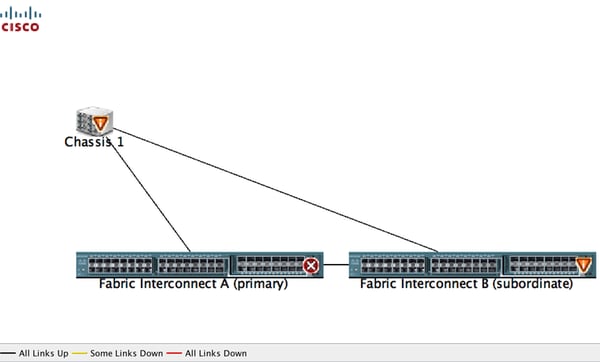
- Inicie sesión en UCS Manager.
- Vaya a Equipo > Políticas > Políticas globales.
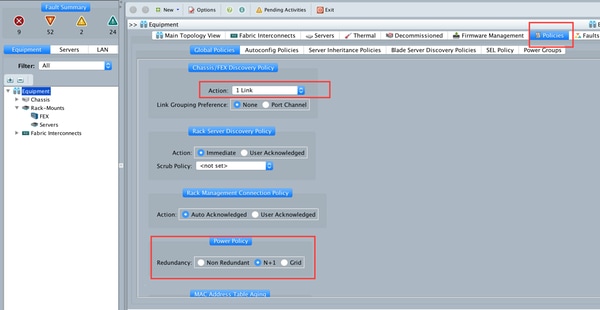
En la ficha Chassis/FEX (Chasis/FEX), seleccione el número de enlaces que están conectados entre un IOM individual y un par Fabric Interconnect. Por ejemplo, en el plano mostrado anteriormente cada IOM tenía una conexión a su Fabric Interconnect asociado. Por lo tanto, se crea una política de link 1. Básicamente, esta política solo especifica cuántas conexiones deben estar presentes para que se detecte un chasis.
En la pestaña Política de energía, seleccione una de las siguientes opciones:
En el área Política de energía, haga clic en uno de los siguientes botones de opción en el campo Redundancia:
- No redundante: todas las fuentes de alimentación instaladas están encendidas y la carga está equilibrada. Solo las configuraciones más pequeñas (que requieren menos de 2500 W) se pueden alimentar con una única fuente de alimentación.
- n+1: el número total de fuentes de alimentación para satisfacer la no redundancia, más una fuente de alimentación adicional para redundancia, se encienden y comparten igualmente la carga de alimentación para el chasis. Si se instala alguna fuente de alimentación adicional, Cisco UCS Manager los establece en un estado "desactivado".
- Cuadrícula: se encienden dos fuentes de alimentación o el chasis requiere una redundancia superior a N+1. Si una fuente falla (lo que causa una pérdida de energía a una o dos fuentes de alimentación), las fuentes de alimentación que sobreviven en el otro circuito de alimentación siguen proporcionando energía al chasis.
Configuración de puertos
Paso 1. En la ficha Equipo, vaya a Fabric Interconnects > Fabric Interconnect A/B. A continuación, expanda cualquier módulo fijo o de expansión según sea necesario. Configure los puertos no configurados adecuados como servidor.
Nota: Hay que hacer el cableado en consecuencia de IOM a FI. Por ejemplo, si se ha conectado al puerto número 2 de FI-A a IOM - A y al puerto 2 de FI-B a IOM - B , sólo debe configurar esos puertos.
Paso 2. Haga clic con el botón derecho del ratón en el puerto y haga clic en configurar como puerto de servidor para cada puerto que haya conectado con IOM (chasis).
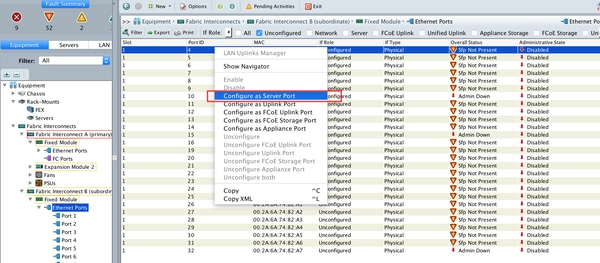
Paso 3. Después de configurar los puertos del servidor en Fabric Interconnect A , puede ver el estado del link como se muestra a continuación. (Estado general UP).
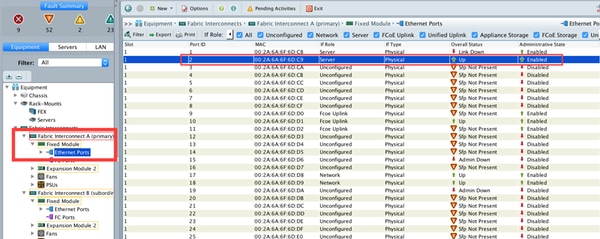
Paso 4. Del mismo modo, debe configurar los puertos en fabric interconnect -B.
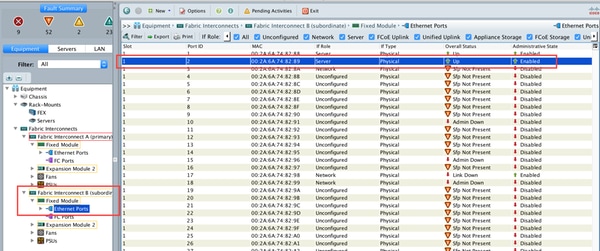
Una vez configurados los puertos, se detecta el chasis y se muestra en la ficha Equipo. En la captura de pantalla anterior, puede ver que el chasis 1 se ha descubierto.
Reconocimiento de un chasis
Por último, puede reconocer el chasis si aumenta o disminuye el número de enlaces que conectan el chasis a la fabric interconectada. El reconocimiento del chasis garantiza que Fabric Interconnect es consciente del cambio en el número de enlaces y que el tráfico fluye a través de todos los enlaces disponibles. Después de activar o desactivar un puerto en una fabric interconectada, espere al menos 1 minuto antes de volver a reconocer el chasis. Si vuelve a reconocer el chasis demasiado pronto, es posible que el establecimiento de clavijas del tráfico del servidor del chasis no se actualice con los cambios en el puerto que ha activado o desactivado.
| Paso 1 |
En el panel de navegación, haga clic en la ficha Equipo. |
| Paso 2 |
En la pestaña Equipo, expanda . |
| Paso 3 |
Elija el chasis que desea reconocer. |
| Paso 4 |
En el panel Trabajo, haga clic en la ficha General. |
| Paso 5 |
En el área Acciones, haga clic en Reconocimiento de chasis. |
| Paso 6 |
Si Cisco UCS Manager muestra un cuadro de diálogo de confirmación, haga clic en Sí.Cisco UCS Manager desconecta el chasis y, a continuación, restablece las conexiones entre el chasis y la fabric interconectada o fabric interconectadas en el sistema |
Información Relacionada
